Windows 10 ti dà un sacco di opzioni che puoi configurare direttamente all’interno del sistema operativo, ma su ogni laptop o desktop, ci sono alcune impostazioni che puoi cambiare solo nel BIOS (sistema base di input/output). Il BIOS è il software che è incorporato nella scheda madre del computer e controlla tutto, dall’ordine di avvio delle unità alle opzioni di sicurezza pre-avvio al fatto che il tasto Fn sulla tastiera attivi un tasto funzione o un controllo multimediale.
Purtroppo, poiché il BIOS è un ambiente pre-avvio, non è possibile accedervi direttamente da Windows. Su alcuni vecchi computer o su quelli deliberatamente impostati per avviarsi lentamente, è possibile premere un tasto funzione come F1 o F2 all’accensione per entrare nel BIOS.
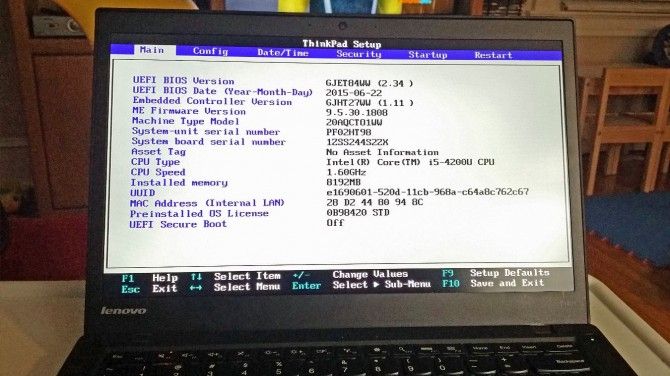
Tuttavia, la maggior parte dei computer prodotti negli ultimi quattro anni avviano Windows 10 troppo velocemente per ascoltare la pressione di un tasto all’avvio. Per accedere al BIOS su un PC Windows 10, è necessario seguire questi passaggi.
Più: Impostazioni di Windows 10 che dovresti cambiare subito
Come accedere al BIOS su un PC Windows 10
1. Navigare alle impostazioni. Puoi arrivarci cliccando sull’icona dell’ingranaggio nel menu Start.
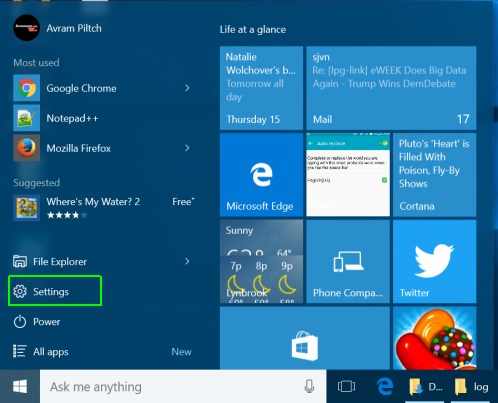
2. Seleziona Aggiorna & sicurezza.
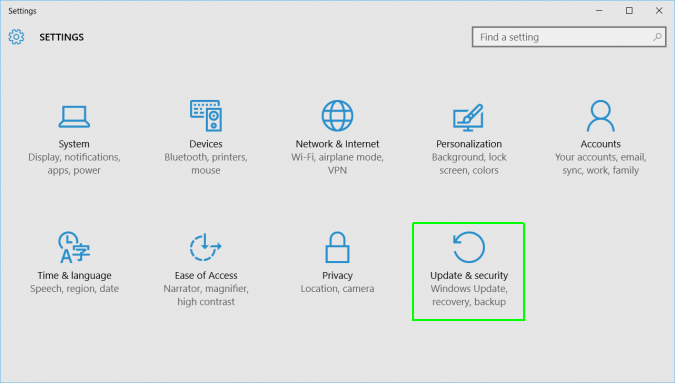
3. Seleziona Ripristino dal menu di sinistra.
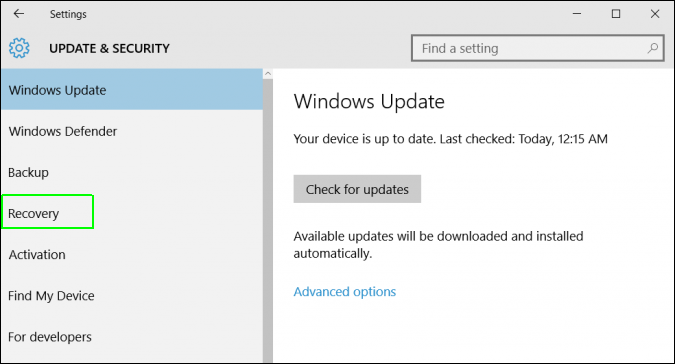
4. Clicca su Riavvia ora sotto Avvio avanzato. Il computer si riavvierà in un menu speciale.
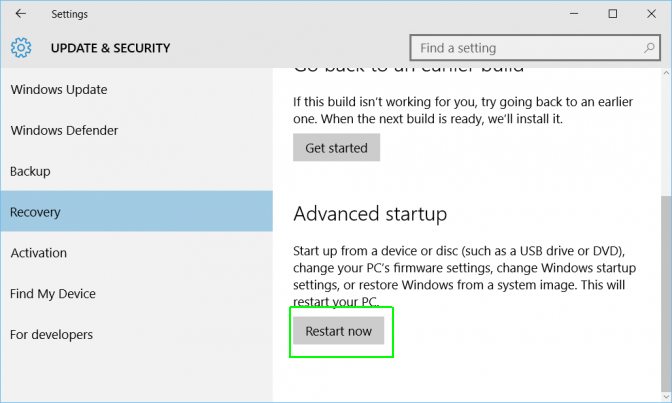
5. Clicca su Risoluzione dei problemi.
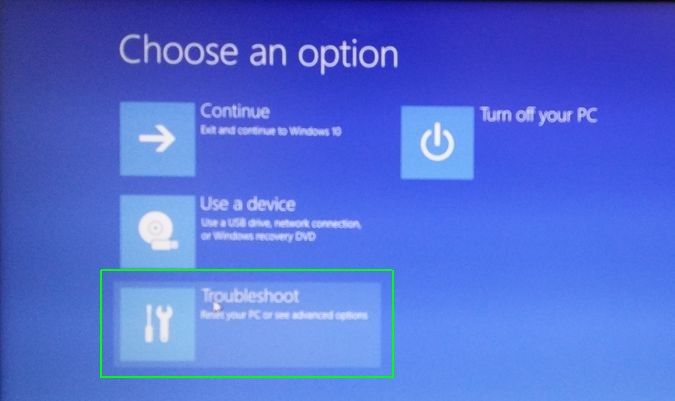
6. Clicca su Opzioni avanzate.
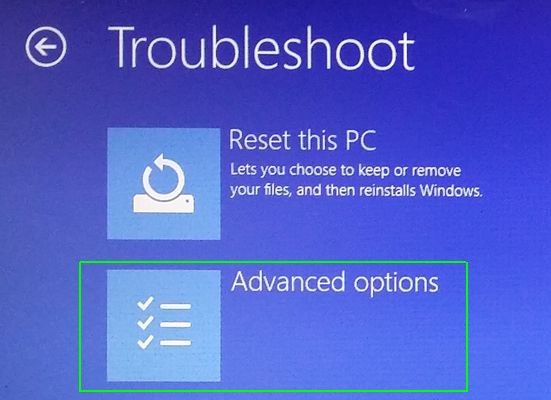
7. Seleziona Impostazioni firmware UEFI. Se non vedi questa icona, premi invece Impostazioni di avvio. Quando il tuo PC si sta riavviando, tocca F1 (o F2) per accedere al BIOS.
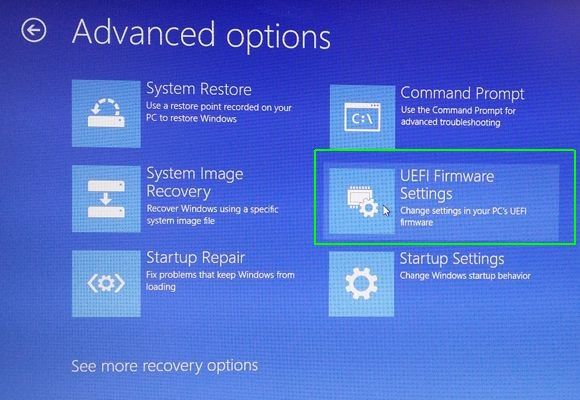
8. Clicca su Restart.
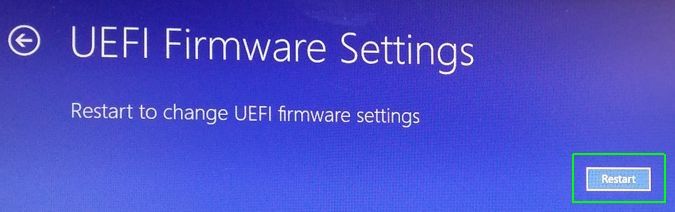
Il tuo sistema si riavvierà e ti porterà al BIOS.
- Come usare Windows 10 – Guida per principianti &Gli utenti esperti
- Come resettare il tuo PC con Windows 10
- Come e quando deframmentare il disco rigido in Windows 10
Fastidi e problemi di Windows 10
- Precedente
- Suggerimento successivo
- Ripara Windows 10
- Rimuovere la schermata di blocco
- Disabilitare o abilitare la modalità in scala di grigi
- Impostare la modalità compatibilità per le app
- Accedere al BIOS su un PC Windows 10
- Interrompere l’aggiornamento di Windows dal riavvio automatico del PC
- Spegnere le notifiche delle app
- Risolvere un problema di lentezzaaprire lentamente la cartella dei download di Windows
- Disabilitare gli annunci personalizzati sui siti e le applicazioni Microsoft
- Fermare i fastidiosi aggiornamenti automatici di Skype
- Risolvere un errore “Manca un file di dati di configurazione di avvio”
- Cancellare la cronologia del comando di esecuzione
- Disabilitare Cortana
- Disinstallare e ripristinarein Apps
- Ripristinare un’icona della batteria mancante
- Risolvere un errore del file di configurazione di avvio
- Passare al menu delle opzioni di avvio avanzate
- Eliminare un file bloccato
- Riavviare senza riavviare
- Riavviare Windows 10 a una versione precedente
- Disabilitare il download automatico dei driver
- Disabilitare Internet Explorer
- Metti in pausa gli aggiornamenti di Windows per un massimo di 35 giorni
- Usa il risparmio della batteria
- Passa a Windows 10 S
- Salva i video di Netflix per la visualizzazione offline
- Tutti Suggerimenti su Windows 10
- Peggiori fastidi di Windows 10
- Disabilita la richiesta di password al risveglio
Notizie recenti